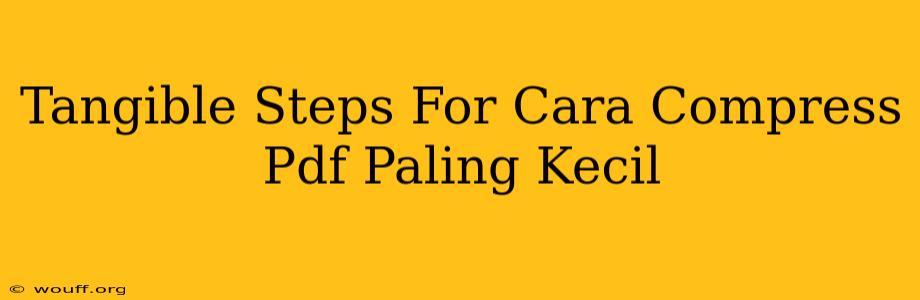Ukuran file PDF yang besar bisa sangat merepotkan, terutama saat ingin berbagi dokumen secara online atau melalui email. Untungnya, ada beberapa cara efektif untuk mengkompres PDF agar ukurannya sekecil mungkin tanpa mengurangi kualitas gambar secara signifikan. Berikut langkah-langkah nyata yang bisa Anda ikuti:
Metode 1: Menggunakan Fitur Kompresi bawaan PDF Reader
Banyak aplikasi pembaca PDF, seperti Adobe Acrobat Reader dan aplikasi sejenisnya, sudah menyediakan fitur kompresi bawaan. Cara ini paling mudah dan cepat.
Langkah-langkah:
- Buka file PDF: Buka file PDF yang ingin Anda kompres dengan aplikasi pembaca PDF Anda.
- Cari opsi "Kompres" atau "Optimalkan": Biasanya, opsi ini terdapat di menu "File" atau "Edit". Nama opsi mungkin sedikit berbeda tergantung aplikasi yang Anda gunakan. Cari kata kunci seperti "Compress," "Optimize," "Reduce File Size," atau yang serupa.
- Pilih tingkat kompresi: Beberapa aplikasi menawarkan pilihan tingkat kompresi, seperti "Low," "Medium," dan "High". Semakin tinggi tingkat kompresi, semakin kecil ukuran file, tetapi mungkin juga sedikit mengurangi kualitas gambar atau teks. Cobalah beberapa tingkat untuk menemukan keseimbangan yang tepat antara ukuran file dan kualitas.
- Simpan file: Setelah proses kompresi selesai, simpan file PDF yang telah dikompres dengan nama baru. Hal ini untuk memastikan Anda tidak menimpa file PDF asli.
Metode 2: Menggunakan Aplikasi Kompres PDF Online
Jika Anda tidak ingin menginstal aplikasi tambahan, banyak situs web online yang menawarkan layanan kompresi PDF gratis. Metode ini sangat praktis dan mudah diakses.
Langkah-langkah:
- Cari situs web kompres PDF: Cari di Google dengan kata kunci seperti "kompres PDF online," "kecilkan ukuran PDF online," atau yang serupa. Pilih situs web yang terpercaya dan memiliki reputasi baik.
- Unggah file PDF: Unggah file PDF yang ingin Anda kompres ke situs web tersebut.
- Pilih opsi kompresi (jika tersedia): Beberapa situs web memungkinkan Anda untuk memilih tingkat kompresi atau pengaturan lainnya.
- Tunggu proses kompresi: Proses kompresi akan memakan waktu tergantung pada ukuran file dan kecepatan internet Anda.
- Unduh file PDF yang telah dikompres: Setelah proses selesai, unduh file PDF yang telah dikompres ke komputer Anda.
Metode 3: Menggunakan Software Khusus Pengolah PDF
Beberapa software pengolah PDF, seperti Adobe Acrobat Pro, menawarkan fitur kompresi yang lebih canggih dan terkontrol dibandingkan dengan fitur bawaan pembaca PDF biasa. Software ini biasanya berbayar, namun menawarkan fitur yang lebih lengkap.
Keunggulan:
- Kontrol kompresi lebih detail: Anda dapat mengatur tingkat kompresi secara presisi, menyesuaikan kualitas gambar, dan mengoptimalkan file untuk berbagai keperluan.
- Fitur tambahan: Software ini biasanya menawarkan fitur pengolah PDF lainnya seperti penggabungan, pemisahan, pengeditan, dan lain-lain.
Tips Tambahan untuk Mengurangi Ukuran File PDF:
- Hapus halaman yang tidak perlu: Jika ada halaman yang tidak penting, hapus sebelum melakukan kompresi.
- Kurangi resolusi gambar: Jika PDF Anda mengandung gambar dengan resolusi tinggi, coba kurangi resolusi gambar sebelum mengkompres file.
- Konversi ke format lain (jika memungkinkan): Jika memungkinkan, pertimbangkan untuk menyimpan dokumen dalam format lain yang lebih ringan seperti JPEG atau PNG (untuk gambar) sebelum mengkonversinya kembali ke PDF.
Dengan mengikuti langkah-langkah di atas, Anda dapat dengan mudah mengurangi ukuran file PDF Anda dan membuatnya lebih mudah untuk dibagikan dan diunduh. Pilih metode yang paling sesuai dengan kebutuhan dan perangkat Anda. Ingatlah untuk selalu menyimpan salinan asli file PDF Anda sebelum melakukan kompresi.